Word文档中出现一排黑点,是由于段落标记或格式设置的原因。这些黑点其实是不可见字符的显示,当你在文档中使用特定的格式设置时,Word会自动在段落间添加标记,表示换行或段落结束。这些字符在默认情况下是隐藏的,但通过点击“显示/隐藏 ¶”按钮,可以让它们显现出来。了解这些黑点的来源和意义,可以帮助用户更好地进行文档编辑和格式调整。
一、黑点的来源
在Word文档中,这些黑点代表段落标记(¶)或空格。段落标记是Word用来表示一个段落结束的符号,而黑点则表示空格。这些字符在编辑过程中有助于用户了解文本的结构,特别是在调整排版和格式时。
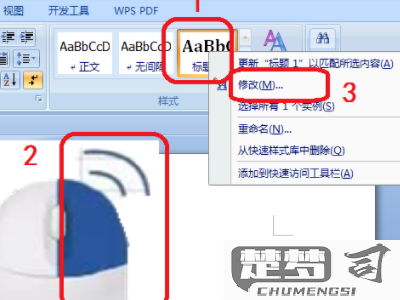
二、如何隐藏这些黑点
在文档中不希望看到这些黑点,可以通过“开始”选项卡中的“显示/隐藏 ¶”按钮轻松隐藏它们。点击此按钮后,所有不可见字符将被隐藏,文档看起来会更加整洁。用户也可以通过更改段落格式设置来避免生成过多的段落标记。
三、如何正确处理段落标记
在处理文档时,正确管理段落标记是非常重要的。用户可以通过调整段落间距和行距,避免不必要的段落标记的出现。合理使用格式工具,如“段落”对话框中的设置,可以帮助用户创建更专业的文档,从而提升阅读体验。
相关问答FAQs
问:为什么我的Word文档中会出现一排黑点?
答:这些黑点是段落标记或空格的表示,显示在文档中是为了帮助用户了解文本的结构和排版。
问:我该如何隐藏这些黑点?
答:可以通过点击Word工具栏中的“显示/隐藏 ¶”按钮来隐藏这些不可见字符,这样文档看起来会更整洁。
问:如何避免在文档中出现多余的段落标记?
答:可以通过调整段落格式设置来减少多余的段落标记,合理使用段落间距和行距设置将有助于改善文档的整体效果。
猜你感兴趣:
移动卡老化了换张新卡要钱吗
上一篇
revit属性栏不能用了
下一篇
